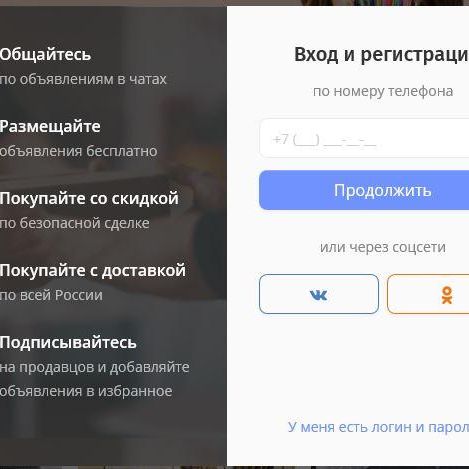Сменить привязанный к аккаунту на Юле номер телефона можно через приложение Юла и на сайте https://youla.io/
Если новый номер еще не использовался вами на Юле, укажите его в настройках и подтвердите привязку номера кодом из СМС, полученным на этот новый номер.
Внимание! использование одного и того же номера в разных аккаунтах Юлы одновременно невозможно!
Если привязываемый номер использовался в другом аккаунте на Юле (созданный через авторизацию в социальной сети ВК или ОК), предварительно убедитесь, что объявления в аккаунте, привязанном к данному номеру, вам больше не нужны, так как, если номер будет добавлен в другой аккаунт, все объявления из ранее привязанного к этому номеру аккаунта будут удалены.
Если привязываемый номер использовался в другом аккаунте на Юле, где не привязаны социальные сети ВКонтакте или Одноклассники, его нельзя привязать к другому аккаунту, пока в том «другом» аккаунте без соцсетей не будет указан иной номер телефона.
Привязать к новому аккаунту номер телефона, ранее привязанный к аккаунту, заблокированному администрацией за нарушения Правил сервиса, невозможно.
Указать как новый номер можно только номер, по которому не было авторизации в Юле в течение 5 суток. Если вы заходили в аккаунт по данному номеру, подождите 5 суток и только после этого указывайте этот номер как новый в другом аккаунте.
Если покупатели не видят привязанный к вашему аккаунту номер телефона в ваших объявлениях, авторизуйтесь в Юле заново, получив новый код в СМС на ваш номер телефона.
Если у вас остались вопросы по привязки номера телефона к аккаунту на Юле, заполните форму обращения в службу поддержки.
“Юла” – это сервис бесплатных объявлений, где можно быстро купить или продать товары различных категорий. Для применения всех его возможностей необходимо ввести номер своего мобильного устройства и подтвердить его с помощью кода, полученного в смс. Бывают случаи, когда пользователь получает вместо кода ответ: этот номер телефона уже используется “Юла” или заблокирован.
Регистрация на сервисе бесплатных объявлений Юла. © скриншот / youla.ru
Что делать, если номер уже используется
Авторизоваться на сервисе можно посредством:
- номера мобильного устройства в браузере компьютера;
- телефона в приложении “Юла” на смартфоне;
- социальных сетей “ВКонтакте” и “Одноклассники”.
Мобильный телефон может быть указан только в одном аккаунте.
Поэтому иногда после авторизации через социальные сети приходит сообщение о том, что этот номер уже занят на сервисе “Юла”, когда вы или другой пользователь привязали его к аккаунту. В этом случае нужно зайти на личную страницу с мобильного телефона и в настройках внести необходимые изменения: убрать или отредактировать объявление.
Если аккаунт заблокирован
Когда администрация сервиса заблокировала ваш аккаунт из-за нарушения правил, то привязать номер мобильного устройства к новому профилю невозможно.
Если же заблокированный аккаунт принадлежал другому человеку, то вам необходимо написать в Центр поддержки пользователей и приложить фото договора с оператором мобильной связи, где указаны номер и дата его заключения.
Как изменить номер телефона
Это делается легко как в приложении, так и в личном кабинете на сайте “Юла”.
В приложении
На мобильнике нужно зайти в приложение “Юла” и далее:
- внизу справа нажать на значок “профиль”;
- на странице профиля найти опцию “настройки”;
- в их разделе “личные данные” кликнуть на изображение на мобильного телефона;
- в открывшемся окне вам предложат поменять номер;
- ввести его и подтвердить действие;
- с помощью полученного в смс кода снова войти в сервис “Юла”.
В личном кабинете на сайте
Зайти на сайт “Юла” и далее:
- войти на свою страницу по старому мобильному;
- в правом верхнем углу нажать на значок “профиль”;
- открыть настройки;
- в строке “телефон” найти “изменить”;
- в открывшемся окне кликнуть на кнопку “указать новый номер”;
- ввести его и подтвердить действие;
- получить на него смс с кодом;
- в открывшемся окне ввести его;
- нажать “готово”.
Как можно скрыть телефонный номер
Для размещения объявления на “Юле” необходимо указать свой мобильный и подтвердить его. Тогда заинтересовавшийся покупатель сможет быстро с вами связаться, чтобы не тратить время на переписку. Это повышает вероятность быстрой сделки.
Запретить звонки на сервисе “Юла” невозможно, но можно воспользоваться следующим:
- Авторизоваться через социальную сеть “ВКонтакте” или “Одноклассники”, не указывая своего мобильного. Однако в этом случае размещать и редактировать объявления будет невозможно.
- Настроить режим “не беспокоить” на телефоне для приема звонков в удобное время.
- Перевести свое объявление из раздела “активные” в раздел “продано”. Тогда кнопки для связи с продавцом в объявлении не будет.
- Заблокировать отдельного пользователя:
- открыть профиль пользователя, которого хотите заблокировать;
- в правом верхнем углу найти значок “три вертикальные точки”:
- нажать “заблокировать”.
Бывают случаи, когда вы открыли объявление продавца, а кнопка “позвонить” не активна. Это значит, что продавец еще не подтвердил свой номер. Тогда вы можете узнать его, отправив сообщение, что заинтересовались предложением и хотите ему позвонить.
Как добавить телефон в объявление
При авторизации через социальные сети “ВКонтакте” или “Одноклассники” вводить телефон для связи не требуется. Поэтому его необходимо добавить для размещения и редактирования объявлений – привязать к аккаунту. Для этого нужно:
- авторизоваться в аккаунте через социальную сеть;
- нажать на иконку человека для перехода в свой профиль;
- слева вверху нажать на значок шестеренки для перехода в раздел “настройки”;
- кликнуть на опцию “указать свой номер телефона”;
- ввести полученный в смс код;
- подтвердить номер.
Если после этого вы получили сообщение, что он уже привязан к другому аккаунту, нажмите вверху надпись “привязать номер” для внесения на сервисе следующих изменений:
- Если старый аккаунт был создан посредством авторизации по номеру мобильника, то вся информация в нем будет удалена, включая объявления, профиль. телефон и т.д.. Удаленная личная страница восстановлению не подлежит.
- Если старый профиль был создан через авторизацию в социальных сетях, то в него можно в дальнейшем заходить, но размещать и редактировать объявления будет невозможно.
Можете нажать кнопку “Указать другой номер” и создать новый аккаунт или отказаться от каких-либо действий и нажать стрелку “назад”.
Изменение номера телефона в личном кабинете. © скриншот / youla.ru
При смене телефона на вашей личной странице, по правилам сервиса, в течение 5 суток снова изменить его нельзя.
Поиск объявления по номеру телефона
Возможность поиска объявления по номеру телефона на “Юле” отсутствует, но на платформе есть возможность:
- добавлять отдельные товары или услуги в раздел “избранное”;
- оформить подписку на понравившегося пользователя.
В этом случае вы всегда в своем профиле можете перейти в раздел “подписки” или “избранное” и быстро связаться с продавцом.
Как найти номер продавца
В приложении
- Открыть страницу товара или услуги.
- Внизу страницы кликнуть на кнопку “позвонить”.
- Во всплывающем окне отобразится мобильник продавца.
- Подтвердить телефонный звонок.
На сайте Юла
- Зайти на сервис и авторизоваться.
- Выбрать товар.
- В правом верхнем углу кликнуть по надписи “показать номер”.
- Во всплывающем окне отобразятся контактные данные продавца:
- имя;
- адрес;
- дата начала пользования сайтом;
- мобильный телефон;
- кнопка “добавить в избранное”;
- опция “пожаловаться на объявление”.
Если вы при нажатии кнопки “позвонить” получите сообщение об ошибке, то нужно обновить приложение до последней версии. Если такое сообщение придет повторно, нужно выйти из сервиса и авторизоваться снова, получив по телефону смс с кодом.
Как найти номер покупателя
На сайте есть возможность определить местонахождение потенциального покупателя, а также проверить, есть ли у него активные объявления. Бывают случаи, когда вы получили сообщение в личном кабинете от потенциального покупателя о заинтересованности в покупке вашего товара или услуги. И вам проще рассказать о товаре по телефону, а не в сообщении. В таких случаях нужно:
- открыть в разделе “сообщения” диалог с покупателем;
- кликнуть по его аватарке;
- перейти в профиль покупателя;
- посмотреть, есть ли у него активные объявления о продаже чего-либо;
- открыть страницу товара;
- кликнуть по кнопке “позвонить”
- подтвердить телефонный звонок.
Если у покупателя нет активных объявлений, то можете написать ему сообщение с просьбой указать контактный номер. Если в процессе работы с сервисом “Юла” возникнут вопросы по функции телефонных звонков, то необходимо написать в Центр поддержки пользователей.
Как изменить номер телефона на Юле, если вы купили новую сим-карту и больше не можете пользоваться старым мобильным? Достаточно заглянуть в настройки профиля, это можно сделать как на смартфоне, так и в десктопной версии.
Меняем мобильный
Начнем с важного предупреждения! Поменять номер на Юле в одном объявлении нельзя – если вы хотите внести изменения, нужно будет отредактировать профиль. Особенности сервиса таковы: вы указываете единый способ связи для всех пользователей и обязательно подтверждаете свой контактный мобильный.
Иными словами, во всех выложенных вами объявлениях будет отображаться один и тот же контакт, это сделано для удобства и безопасности пользователей. Сами подумайте, что было бы, если б каждый мог написать любой (даже чужой) мобильный?
В этом обзоре мы расскажем, как сменить номер телефона на Юле в профиле. Убедительно просим вас не размещать контактную информацию в тексте объявления – это запрещено правилами сервиса. Объявление будет заблокировано, а если вы будете злоупотреблять подобными действиями, могут заблокировать даже сам профиль.
Сначала попробуем изменить номер телефона на Юле в мобильной версии:
- Откройте мобильное приложение;
- Нажмите на аватар в правом верхнем углу;
- Откроется меню: ищем наверху плашку с вашим именем;
- Пролистайте до блока «Личные данные»;
- Найдите вкладку с вашим мобильным – здесь указан актуальный телефон;
- Нажмите на синюю кнопку «Указать новый номер».
Если вы решили изменить телефон на Юле, будьте готовы к тому, что все ваши объявления и диалоги будут перемещены. Связаться с вами по старому мобильному будет нельзя! Готовы к этому? Тогда продолжаем:
- Выберите нужную страну (код страны);
- Введите новый мобильный телефон в открывшееся поле;
- Кликните по кнопке «Подтвердить»;
- Дождитесь входящего сообщения с кодом подтверждения;
- Впишите код в окошко на экране – вот и все!
Теперь давайте попробуем указать новый номер телефона на Юле через десктопную версию, на компьютере:
- Зайдите на сайт и авторизуйтесь в своем профиле;
- Нажмите на свой аватар наверху справа;
- Через открывшееся меню перейдите к вкладке «Настройки»;
- Вы сразу увидите блок «Личные данные»;
- Находим здесь вкладку «Телефон» и жмем по кнопке «Изменить» справа;
- Читаем предупреждение о том, что все данные будут перенесены на новый номер;
- Кликаем по значку «Указать…»;
- Вписываем нужную комбинацию цифр (вместе с кодом +7 для России);
- Жмем «Продолжить».
Чтобы изменить номер в Юле, нужно дождаться входящего сообщения с кодом подтверждения – а затем вписать его в открывшееся поле. Только после этого ваши личные данные будут отредактированы.
А как добавить номер телефона на Юле, если у вас несколько контактных мобильных? Такой опции, к сожалению, нет – к профилю можно привязать только один номер. Хорошая новость в том, что вы можете менять контактную информацию столько раз, сколько это необходимо, никаких ограничений тут нет. Но не забывайте, что после каждого редактирования учетной записи нужно будет проходить процедуру авторизации. Вход в профиль – только по коду подтверждения, который придет в СМС-сообщении.
Дополнительные настройки
Не забывайте, что в настройках профиля вы можете выбрать предпочитаемый способ связи. Бесполезно указывать мобильный, если вы запретили покупателям звонить вам! Давайте проверим, как обстоят дела в вашей учетной записи:
- Откройте мобильное приложение нажмите на аватар наверху справа;
- Кликните по плашке с вашим именем – она находится в верхней части экрана;
- Пролистайте открывшееся меню до раздела «Настройка звонков»;
- Активируйте опцию «Разрешить звонить мне», щелкнув переключателем.
После этого вы сможете выбрать, как именно хотите принимать входящие:
- По номеру мобильного (который привязан к профилю);
- Через встроенный сервис звонков (ваш номер не виден, вызовы идут через интернет).
Кроме того, в этом разделе вы можете настроить удобное время для приема входящих. Вы же не хотите, чтобы нетерпеливые покупатели звонили вам поздно вечером или ночью (или рано утром)?
Зная, как поменять номер телефона на Юле, можно поддерживать актуальность контактной информации – это особенно важно для тех, кто предпочитает связываться с покупателями не через личные сообщения, а напрямую, звонком.
На чтение 11 мин Просмотров 1.5к. Опубликовано 25.04.2021
Содержание
- Как изменить номер телефона Юла
- Как изменить номер телефона в приложении Юла
- Что делать, если номер уже используется
- Если аккаунт заблокирован
- Как изменить номер телефона
- В приложении
- В личном кабинете на сайте
- Как можно скрыть телефонный номер
- Как добавить телефон в объявление
- Поиск объявления по номеру телефона
- Как найти номер продавца
- В приложении
- На сайте Юла
- Как найти номер покупателя
- О сервисе
- Как написать в службу поддержки Юла?
- Какой телефон горячей линии Юла?
- По каким вопросам служба поддержки сможет помочь?
- По каким вопросам поддержка помочь не сможет
- Связь с техподдержкой через приложение
- Как написать жалобу?
- Другие способы связи
- Режим работы
Привет! Сегодня я покажу вам как изменить номер телефона на юле. Если вы поменяли свой номер, вы можете также легко изменить его на юле. Всё очень просто! Смотрите далее!
Как изменить номер телефона Юла
Зайдите на официальный сайт Юла. На главной странице, вверху справа, нажмите на изображение вашего профиля. В открывшемся окне нажмите на вкладку Настройки.
Далее, в Личных настройках, в поле где указан ваш номер телефона, нажмите на вкладку Изменить.
Далее, у вас откроется окно Изменить номер телефона. Нажмите на кнопку Указать новый номер. Обратите внимание, все ваши диалоги и сообщения будут перемещены и станут недоступны по старому номеру телефона. Для доступа к аккаунту нужно будет использовать новый номер.
В открывшемся окне укажите новый номер и нажмите на кнопку Подтвердить номер.
На ваш телефон вышлют смс сообщение с кодом. Введите его в поле и нажмите Готово.
Всё готово! Вы изменили свой номер на юле!
Как изменить номер телефона в приложении Юла
Откройте на своём смартфоне приложение Юла.
Внизу справа нажмите на значок Профиль. На странице профиля, вверху слева, нажмите на значок Настройки.
Далее, в настройках Личные данные, нажмите по номеру вашего телефона.
Далее, нажмите на кнопку Указать новый номер.
Далее, укажите новый номер и нажмите на кнопку Подтвердить. Введите код подтверждения, который вышлют на ваш телефон и нажмите Готово.
Всё готово! Вот так просто и быстро вы можете изменить свой номер телефона на юле.
Остались вопросы? Напиши комментарий! Удачи!
«Юла» — это сервис бесплатных объявлений, где можно быстро купить или продать товары различных категорий. Для применения всех его возможностей необходимо ввести номер своего мобильного устройства и подтвердить его с помощью кода, полученного в смс. Бывают случаи, когда пользователь получает вместо кода ответ: этот номер телефона уже используется «Юла» или заблокирован.
Что делать, если номер уже используется
Авторизоваться на сервисе можно посредством:
- номера мобильного устройства в браузере компьютера;
- телефона в приложении «Юла» на смартфоне;
- социальных сетей «ВКонтакте» и «Одноклассники».
Мобильный телефон может быть указан только в одном аккаунте.
Поэтому иногда после авторизации через социальные сети приходит сообщение о том, что этот номер уже занят на сервисе «Юла», когда вы или другой пользователь привязали его к аккаунту. В этом случае нужно зайти на личную страницу с мобильного телефона и в настройках внести необходимые изменения: убрать или отредактировать объявление.
Если аккаунт заблокирован
Когда администрация сервиса заблокировала ваш аккаунт из-за нарушения правил, то привязать номер мобильного устройства к новому профилю невозможно.
Если же заблокированный аккаунт принадлежал другому человеку, то вам необходимо написать в Центр поддержки пользователей и приложить фото договора с оператором мобильной связи, где указаны номер и дата его заключения.
Как изменить номер телефона
Это делается легко как в приложении, так и в личном кабинете на сайте «Юла».
В приложении
На мобильнике нужно зайти в приложение «Юла» и далее:
- внизу справа нажать на значок «профиль»;
- на странице профиля найти опцию «настройки»;
- в их разделе «личные данные» кликнуть на изображение на мобильного телефона;
- в открывшемся окне вам предложат поменять номер;
- ввести его и подтвердить действие;
- с помощью полученного в смс кода снова войти в сервис «Юла».
В личном кабинете на сайте
Зайти на сайт «Юла» и далее:
- войти на свою страницу по старому мобильному;
- в правом верхнем углу нажать на значок «профиль»;
- открыть настройки;
- в строке «телефон» найти «изменить»;
- в открывшемся окне кликнуть на кнопку «указать новый номер»;
- ввести его и подтвердить действие;
- получить на него смс с кодом;
- в открывшемся окне ввести его;
- нажать «готово».
Как можно скрыть телефонный номер
Для размещения объявления на «Юле» необходимо указать свой мобильный и подтвердить его. Тогда заинтересовавшийся покупатель сможет быстро с вами связаться, чтобы не тратить время на переписку. Это повышает вероятность быстрой сделки.
Запретить звонки на сервисе «Юла» невозможно, но можно воспользоваться следующим:
- Авторизоваться через социальную сеть «ВКонтакте» или «Одноклассники», не указывая своего мобильного. Однако в этом случае размещать и редактировать объявления будет невозможно.
- Настроить режим «не беспокоить» на телефоне для приема звонков в удобное время.
- Перевести свое объявление из раздела «активные» в раздел «продано». Тогда кнопки для связи с продавцом в объявлении не будет.
- Заблокировать отдельного пользователя:
- открыть профиль пользователя, которого хотите заблокировать;
- в правом верхнем углу найти значок «три вертикальные точки»:
- нажать «заблокировать».
Бывают случаи, когда вы открыли объявление продавца, а кнопка «позвонить» не активна. Это значит, что продавец еще не подтвердил свой номер. Тогда вы можете узнать его, отправив сообщение, что заинтересовались предложением и хотите ему позвонить.
Как добавить телефон в объявление
При авторизации через социальные сети «ВКонтакте» или «Одноклассники» вводить телефон для связи не требуется. Поэтому его необходимо добавить для размещения и редактирования объявлений — привязать к аккаунту. Для этого нужно:
- авторизоваться в аккаунте через социальную сеть;
- нажать на иконку человека для перехода в свой профиль;
- слева вверху нажать на значок шестеренки для перехода в раздел «настройки»;
- кликнуть на опцию «указать свой номер телефона»;
- ввести полученный в смс код;
- подтвердить номер.
Если после этого вы получили сообщение, что он уже привязан к другому аккаунту, нажмите вверху надпись «привязать номер» для внесения на сервисе следующих изменений:
- Если старый аккаунт был создан посредством авторизации по номеру мобильника, то вся информация в нем будет удалена, включая объявления, профиль. телефон и т.д.. Удаленная личная страница восстановлению не подлежит.
- Если старый профиль был создан через авторизацию в социальных сетях, то в него можно в дальнейшем заходить, но размещать и редактировать объявления будет невозможно.
Можете нажать кнопку «Указать другой номер» и создать новый аккаунт или отказаться от каких-либо действий и нажать стрелку «назад».
При смене телефона на вашей личной странице, по правилам сервиса, в течение 5 суток снова изменить его нельзя.
Поиск объявления по номеру телефона
Возможность поиска объявления по номеру телефона на «Юле» отсутствует, но на платформе есть возможность:
- добавлять отдельные товары или услуги в раздел «избранное»;
- оформить подписку на понравившегося пользователя.
В этом случае вы всегда в своем профиле можете перейти в раздел «подписки» или «избранное» и быстро связаться с продавцом.
Как найти номер продавца
В приложении
- Открыть страницу товара или услуги.
- Внизу страницы кликнуть на кнопку «позвонить».
- Во всплывающем окне отобразится мобильник продавца.
- Подтвердить телефонный звонок.
На сайте Юла
- Зайти на сервис и авторизоваться.
- Выбрать товар.
- В правом верхнем углу кликнуть по надписи «показать номер».
- Во всплывающем окне отобразятся контактные данные продавца:
- имя;
- адрес;
- дата начала пользования сайтом;
- мобильный телефон;
- кнопка «добавить в избранное»;
- опция «пожаловаться на объявление».
Если вы при нажатии кнопки «позвонить» получите сообщение об ошибке, то нужно обновить приложение до последней версии. Если такое сообщение придет повторно, нужно выйти из сервиса и авторизоваться снова, получив по телефону смс с кодом.
Как найти номер покупателя
На сайте есть возможность определить местонахождение потенциального покупателя, а также проверить, есть ли у него активные объявления. Бывают случаи, когда вы получили сообщение в личном кабинете от потенциального покупателя о заинтересованности в покупке вашего товара или услуги. И вам проще рассказать о товаре по телефону, а не в сообщении. В таких случаях нужно:
- открыть в разделе «сообщения» диалог с покупателем;
- кликнуть по его аватарке;
- перейти в профиль покупателя;
- посмотреть, есть ли у него активные объявления о продаже чего-либо;
- открыть страницу товара;
- кликнуть по кнопке «позвонить»
- подтвердить телефонный звонок.
Если у покупателя нет активных объявлений, то можете написать ему сообщение с просьбой указать контактный номер. Если в процессе работы с сервисом «Юла» возникнут вопросы по функции телефонных звонков, то необходимо написать в Центр поддержки пользователей.
При поиске, публикации объявлений, могут возникать сложности. Чтобы их было меньше и клиенты не испытывали проблем, была запущена горячая линия Юла. Узнаем, какой телефон используется для связи, можно ли оставить электронное обращение, как опубликовать жалобу, с какими сложностями смогут помочь операторы службы поддержки?
О сервисе
Юла — одна из крупнейших российских площадок с объявлениями. Сервис имеет стабильный приток новых пользователей, регулярное посещение ежедневно не менее 5 000 000 посетителями.
Только за прошлый год, число активных клиентов достигло рекордных 25 000 000 человек. Можно купить, продать товар для дома, детей, сада, комплектующие для машин, автомобили, животных и т.д.
Как написать в службу поддержки Юла?
Как обратиться в службу поддержки? Официальный сайт направлен не только для поиска и публикации объявлений, любой желающий, столкнувшийся с проблемами сервиса, сможет задать вопрос и получить консультацию.
Перед обращением в техподдержку, рекомендуется открыть раздел « Вопрос/Ответ » и изучить информацию по вашей теме там, возможно, помощь специалистов не понадобиться.
Если ответа не удалось найти, открываем раздел «Обратная связь» или «Помощь» на главной странице сайта — https://youla.ru . Заполните форму по указанным параметрам, вписав личные, контактные данные и подробно описав проблему.
Служба поддержки сможет ответить и по электронной почте — support@youla.io. Оставляйте свои пожелания, жалобы и отзывы, ответ предоставляется в течение 24 часов.
Какой телефон горячей линии Юла?
Один из недостатков Юлы — это отсутствие телефонов для обращений. Позвонить по вопросам техподдержки не куда, ни один номер телефона для частных клиентов не представлен.
Поэтому жители городов Москва, Санкт-Петербург, Казань, Владивосток, Краснодар, Красноярск и другие, для консультаций могут писать только электронные обращения, указанным выше способом.
Из всех контактов Юла удалось найти только телефон для обращений партнеров, желающих разместить рекламу на страницах сервиса. Телефон без кода 8 800, поэтому звонки на него тарифицируются по условиям оператора — +7 (495) 725 63 57.
По каким вопросам служба поддержки сможет помочь?
Для подробной технической консультации рекомендуется попутно использовать приведенные инструкции в разделе « Вопрос/Ответ », которые дают подробное описание многим действиям на сайте.
О том, как написать в техподдержку Юла выяснили выше. Для техподдержки характерен электронный порядок работы, поэтому на часть вопросов удаленно ответить не получится. Но, клиентам помогут в решении проблем, связанных с:
- Ограничениями на публикацию объявлений.
- Правилами применения услуги «Быстрые продажи».
- Блокировкой аккаунта.
- Услугами «Пакеты объявлений» и правилами бонусной программы.
По каким вопросам поддержка помочь не сможет
Для поддержки Юлы есть ряд тем, по которым консультация не оказывается. Например, порядок публикации объявлений на других площадках и т.д.
Кроме этого, на техподдержку не следует рассчитывать, если человек не придерживался правил компании и нарушал установленные нормы.
Связь с техподдержкой через приложение
Если у вас есть смартфон, на него легко установить мобильное расширение и пользоваться интерфейсом сервиса в удобном виде. Установить программу можно на телефоны, с опер. системой Android или iOS.


Через приложение в телефоне аналогично можно открыть раздел «Техподдержка» и отправить сообщение менеджеру Юлы или же просмотреть подробные инструкции в разделе «Вопрос/Ответ».
Как написать жалобу?
Телефона горячей линии для обращений не предусмотрели, рассказать о проблемах, оставить жалобу, претензию можно в электронном виде:
- Отправив сообщение по почте.
- Написав в разделе «Обратная связь».
- Оставив комментарий в социальной сети.
Публикуя запрос, старайтесь придерживаться формы:
- Личные данные.
- Контакты.
- Тема.
- Сообщение.
- Город.
- Доп. файлы, которые могли бы помочь специалистам техподдержки.
Другие способы связи

Оставляя комментарии или сообщения в ЛС, можно вести диалог в форме «Чат», менеджеры отвечают моментально.
Режим работы
Срок ответа на запрос в среднем 30-60 минут, при условии, что обращение было отправлено в период с 10:00 до 19:00 (время работы по будням и выходным).
Как изменить номер телефона на юле
На чтение 2 мин Опубликовано 03.06.2018
Привет! Сегодня я покажу вам как изменить номер телефона на юле. Если вы поменяли свой номер, вы можете также легко изменить его на юле. Всё очень просто! Смотрите далее!
Как изменить номер телефона Юла
Зайдите на официальный сайт Юла. На главной странице, вверху справа, нажмите на изображение вашего профиля. В открывшемся окне нажмите на вкладку Настройки.
Далее, в Личных настройках, в поле где указан ваш номер телефона, нажмите на вкладку Изменить.
Далее, у вас откроется окно Изменить номер телефона. Нажмите на кнопку Указать новый номер. Обратите внимание, все ваши диалоги и сообщения будут перемещены и станут недоступны по старому номеру телефона. Для доступа к аккаунту нужно будет использовать новый номер.
В открывшемся окне укажите новый номер и нажмите на кнопку Подтвердить номер.
На ваш телефон вышлют смс сообщение с кодом. Введите его в поле и нажмите Готово.
Всё готово! Вы изменили свой номер на юле!
Как изменить номер телефона в приложении Юла
Откройте на своём смартфоне приложение Юла.
Внизу справа нажмите на значок Профиль. На странице профиля, вверху слева, нажмите на значок Настройки.
Далее, в настройках Личные данные, нажмите по номеру вашего телефона.
Далее, нажмите на кнопку Указать новый номер.
Далее, укажите новый номер и нажмите на кнопку Подтвердить. Введите код подтверждения, который вышлют на ваш телефон и нажмите Готово.
Всё готово! Вот так просто и быстро вы можете изменить свой номер телефона на юле.
Остались вопросы? Напиши комментарий! Удачи!